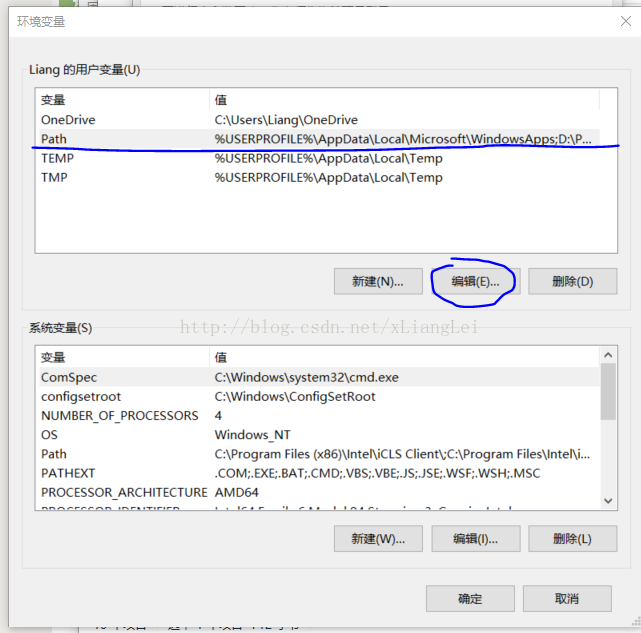目的:安装 moviepy 和 mayavi 和 vtk
过程:今天在网上查了很多的资料,众说纷纭。也尝试了比较多的方法,后来发现还是很简单的。如下:
一、安装 mayavi:
打开cmd,输入命令:
- conda install mayavi
程序会自动安装mayavi,耐心等待就好了
安装完成之后,试着运行一下
- python
- import mayavi
二、安装moviepy
1、同样简单,打开cmd,输入命令:
- pip install moviepy
安装完成之后试着调用一下:
- python
- import moviepy
三、安装vtk
1、下载vtk:http://www.vtk.org/download/
本文下载的版本为:vtkpython-7.1.1-Windows-64bit.exe
2、下载完成后运行exe文件,路径不要包含中文
3、配置vtk环境
1)将bin文件加入系统path变量
譬如:D:\Program Files\VTK 7.1.1\bin
2)新建系统变量 PYTHONPATH :
将这两个文件添加进路径:
D:\Program Files\VTK 7.1.1\bin;
D:\Program Files\VTK 7.1.1\bin\Lib\site-packages
安装完成之后,试着运行一下:
- python
- import vtk
然而,我在运行网上的小例程的时候,发现系统依然报错!
- imageio.core.fetching.NeedDownloadError: Need ffmpeg exe. You can download it by calling:
- imageio.plugins.ffmpeg.download()
四、安装ffmpeg
ffmpeg可以进行各种媒体格式的转换,但是安装相对麻烦。
1、下载FFmpeg
直接选择适合自己的版本就可以了,网址在这里:http://www.ffmpeg.org/download.html
下载完成之后解压
2、可以在c盘下新建一个FFmpeg文件夹,将解压完成之的文件拷贝在这个文件夹下。
当然,这个名字应该是无所谓的,个人喜好吧。
3、添加到系统环境变量
计算机——属性——高级系统设置——高级——环境变量
在path后的值中添加bin文件路径:
这个路径还是根据自己实际的路径来操作。点击确定
4、查看是否安装成功
打开cmd,输入命令:
- ffmpeg -version
返回版本信息,安装成功!
原文:http://blog.csdn.net/xlianglei/article/details/68925377